Kmplayer調整默認快進時間的方法
時間:2023-02-15 09:02:47作者:極光下載站人氣:566
很多小伙伴在使用kmplayer播放器對自己電腦中保存的視頻進行播放時,都喜歡跳過自己不感興趣的片段,或是快進到自己喜歡的部分。在使用快進功能的時候,有的小伙伴可能會需要一個更快的快進時間,讓自己能夠快速跳過當前畫面,在KMPlayer中,我們可以設置四中快進時間,每種時間長度都對應不同的快捷鍵,讓我們使用時更加的方便。在KMPlayer中我們只需要進入設置頁面,找到播放設置就可以看到“跳轉間隔/關鍵幀設置”選項,在該選項的框內直接輸入自己需要的快進時間即可。有的小伙伴可能不清楚具體的操作方法,接下來小編就來和大家分享一下Kmplayer調整默認快進時間的方法。
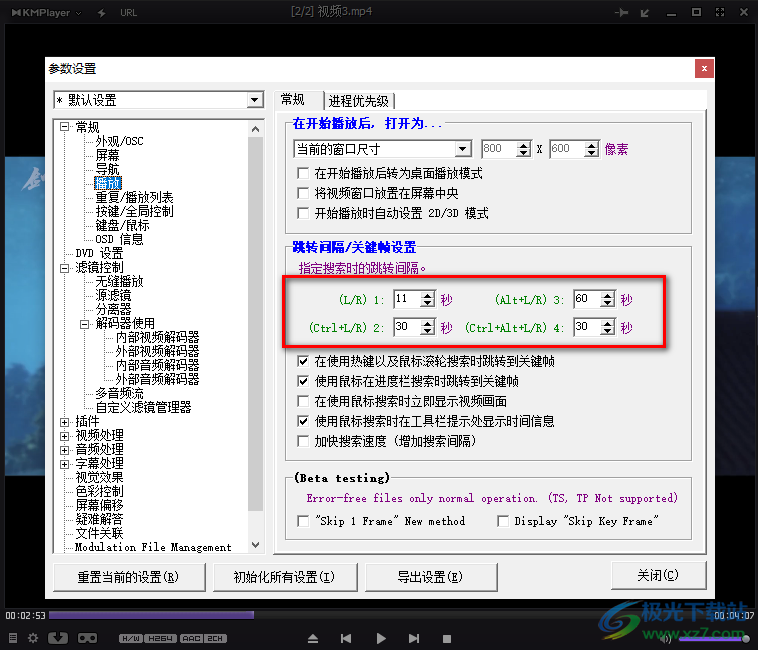
方法步驟
1、第一步,我們先在電腦中打開KMPlayer軟件,然后在播放器頁面中右鍵單擊選擇“打開文件”選項
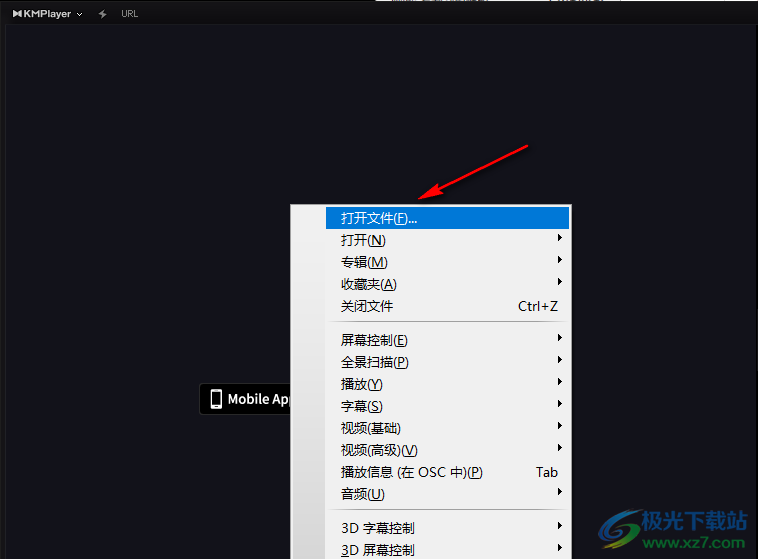
2、第二步,進入文件夾頁面之后,我們在該頁面中找到自己需要的視頻文件,然后點擊“打開”選項
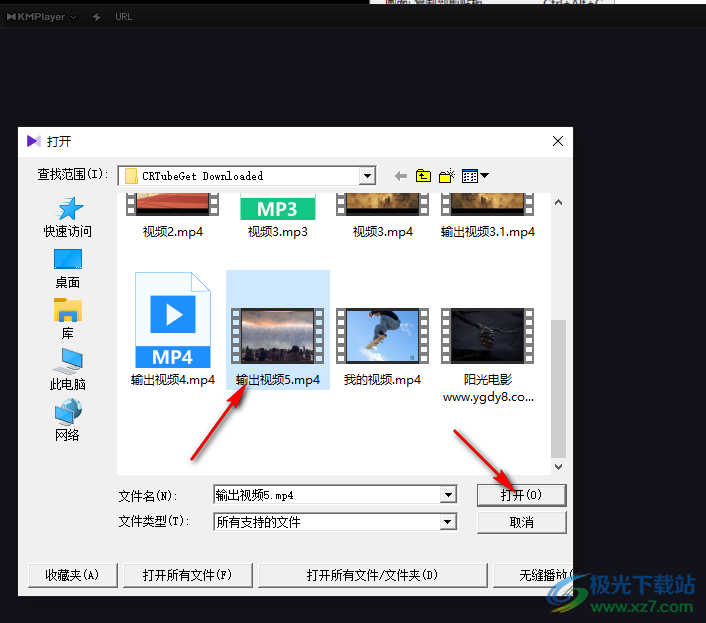
3、第三步,打開視頻之后,我們在頁面中右鍵單擊然后在菜單列表中找到“選項”,點擊之后再選擇“參數設置”
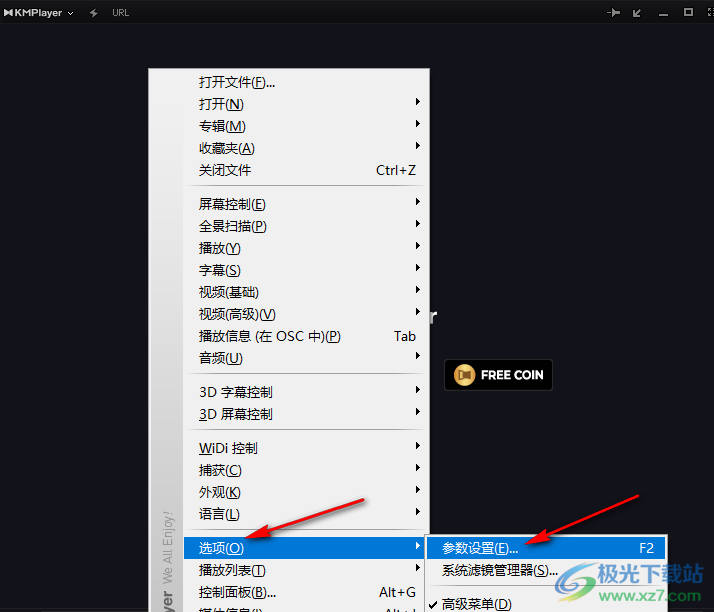
4、第四步,進入參數設置頁面之后,我們在該頁面中點擊“常規”選項,再找到“播放”設置
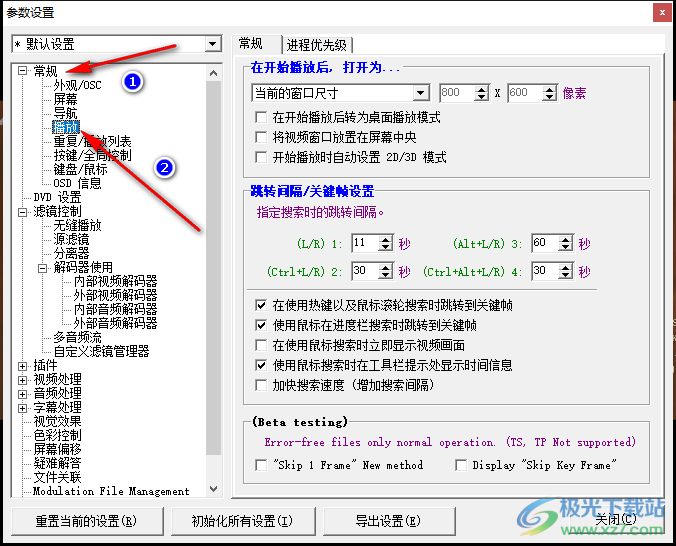
5、第五步,在右側的播放設置頁面中我們找到“跳轉間隔/關鍵幀設置”選項,在該選項下方我們在框內輸入自己需要的快進時間即可,同時我們可以記住設置的時間所對應的快捷鍵
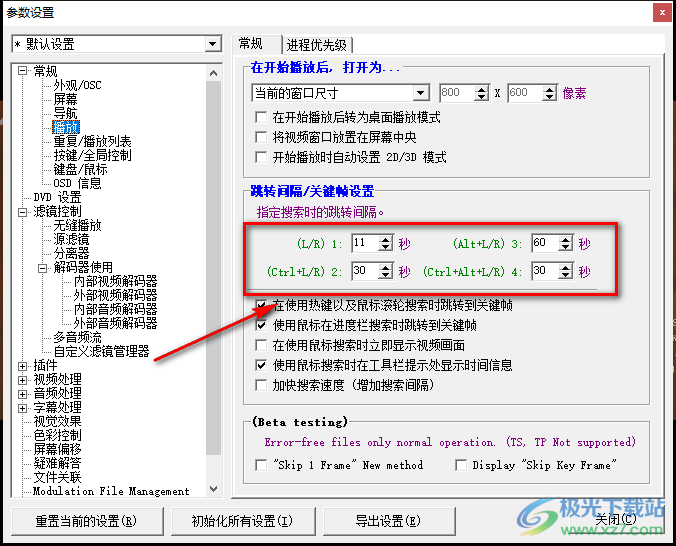
6、第六步,關閉設置頁面之后,我們在視頻頁面中使用快捷鍵就可以看到左上角出現的快進時間了
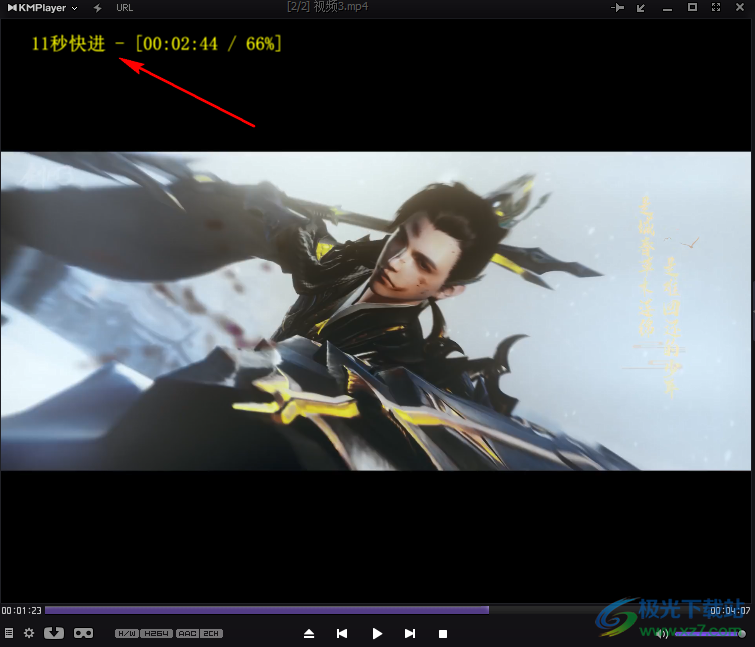
以上就是小編整理總結出的關于Kmplayer調整默認快進時間的方法,我們打開KMPlayer軟件,然后打開一個視頻文件,進入右鍵單擊選擇選項,再選擇參數設置,進入設置頁面之后我們在常規的播放設置頁面中,對“跳轉間隔/關鍵幀設置”進行時間設置即可,感興趣的小伙伴快去試試吧。

大小:46.00 MB版本:v4.2.2.48 完整版環境:WinAll, WinXP, Win7, Win10
- 進入下載
相關推薦
相關下載
熱門閱覽
- 1百度網盤分享密碼暴力破解方法,怎么破解百度網盤加密鏈接
- 2keyshot6破解安裝步驟-keyshot6破解安裝教程
- 3apktool手機版使用教程-apktool使用方法
- 4mac版steam怎么設置中文 steam mac版設置中文教程
- 5抖音推薦怎么設置頁面?抖音推薦界面重新設置教程
- 6電腦怎么開啟VT 如何開啟VT的詳細教程!
- 7掌上英雄聯盟怎么注銷賬號?掌上英雄聯盟怎么退出登錄
- 8rar文件怎么打開?如何打開rar格式文件
- 9掌上wegame怎么查別人戰績?掌上wegame怎么看別人英雄聯盟戰績
- 10qq郵箱格式怎么寫?qq郵箱格式是什么樣的以及注冊英文郵箱的方法
- 11怎么安裝會聲會影x7?會聲會影x7安裝教程
- 12Word文檔中輕松實現兩行對齊?word文檔兩行文字怎么對齊?
網友評論